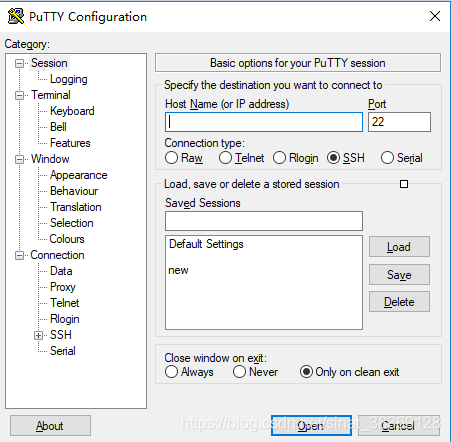Windows10端開啟SSH服務+putty客戶端
一、伺服器端開啟SSH服務
我使用的是免費的freeSSHd.
2、下載後安裝。
3、開啟SSH介面如下:
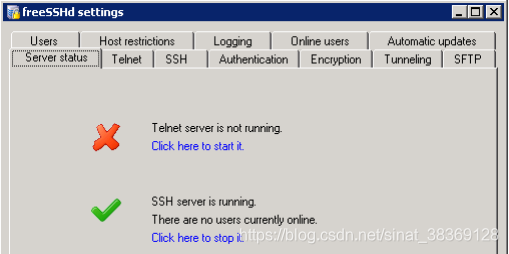
當點選開啟"SSH server is runing"時出現.the specified address is already in use報錯
原因是因為freessh在安裝的時候會問你是否讓freessh隨機啟動,然後就立馬把freessh服務開啟了,所以ssh裡22埠用不了,解決辦法就是進入系統先把freessh服務停止就行了。解決辦法:開啟Server Manager,找到服務列表,右擊FreeSSHDServices,選擇Properties,點選stop停止服務,關閉Server Manager,在freesshd面板內重新start。
4、在Authentication下,Password authentication設定為allowed
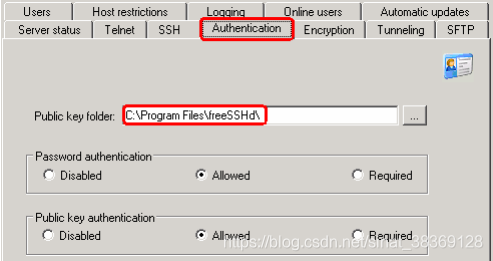
5、新增新使用者
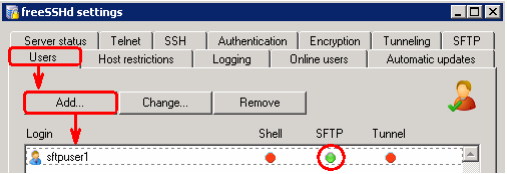
該使用者為客戶端登陸使用的。
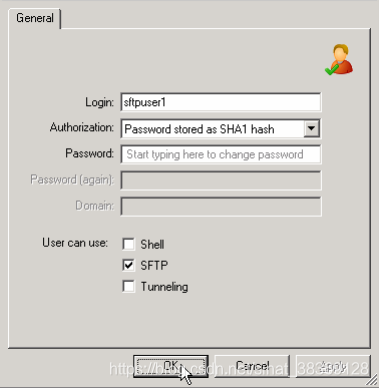
二、SSH客戶端的設定
這裡我們使用免費的putty軟體。
2、在Putty主頁,我們下載putty.zip(含除了PuTTYtel以外的所有檔案),然後解壓會發現一個叫plink.exe的檔案,這就是我們的ssh客戶端命令列軟體。
我們首先要成一個共有和私有的金鑰對,使用putty.zip中附帶的PUTTYGEN.exe生成。
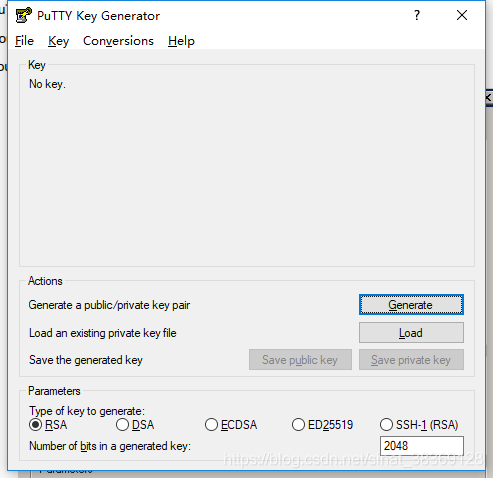
點選 Generate後,滑鼠在上面空白處不停移動,軟體會生成金鑰。
點選 Save private key儲存,例如命名為pri_key.ppk
公鑰是生成在之前空白處的那段,複製儲存在伺服器端根目錄下,命名必須與新增的使用者名稱相同,且沒有後綴名。
此外儲存公鑰的檔案需要是一行,不能多行。
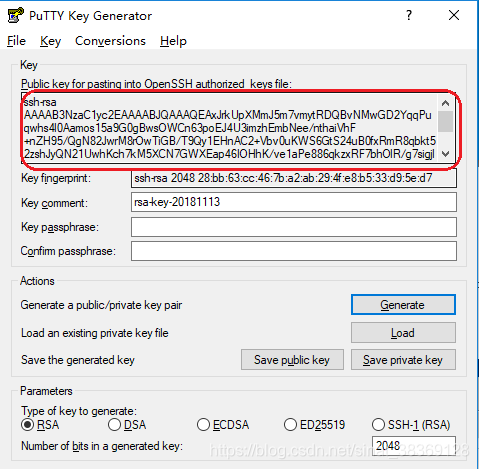
紅色框框裡複製儲存為公鑰放在伺服器根目錄裡。
最後使用putty客戶端輸入使用者名稱、密碼登陸即可。